root化を行ったら忘れないうちにBusyboxをインストールしておきましょう。rooted専用アプリなどでこのBusyboxが入っていないと起動しないものもありますので絶対に必要になってきます。
まず最初にマーケットでBusyboxを入れる為のアプリをインストールしてくるのですが、私はコレを使っています。
はい、『乀(Θ皿Θ)>チーン!!』の方ではありません、変な壁紙でごめんなさい。。。赤の四角で囲ってあるBusybox Installerというアプリを私は使っています。
→マーケットでBusybox Installerのインストールする
このアプリをインストールしたら起動させて4つの導入作業を行います。
- 1.Busybox 最新ver.をインストール(画像は2012/11/1現在最新)
- 2.sqlite3のインストール
- 3.zipalignのインストール
- 4.zipのインストール
Busybox…これは簡単にいうと補助アプリといいますか…Android端末というのは使えるコマンドが結構少ないそうです。それをLinuxなどと同じようにコマンドでいろんな作動するようにしてやるのがこのBusybox。zipalignというのは最適化ツールって表現すると正しいのでしょうか?アプリが起動する際にこのzipalignを起動させてアーカイブを整列されるって言うのがこのアプリの役割です。実際コレを入れていて効果があるのかどうかと言われるとちょっと疑問ですが私はrootedアプリを良く使いますので一応入れています。あとの二つは…説明が非常にややこしいのと合っても無くてもよさそうな感じはしますのでおまけに入れているって感じです。
このBusyboxの導入までがroot化といっても良いほど大切な作業ですので絶対忘れないように♪




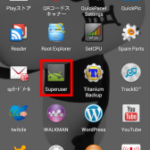
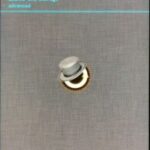
コメント
いつも更新を待ち遠しく拝見させて頂いております。
上記のアプリにてインスト行ったところ、SONY画面以降
ブラックアウトの症状が起こりました・・・。
原因はわかりませんが、リストアにて対応致しました^^;
ホントですか(;´Д`)
私の方では何の問題も無いので気が付きませんでした。。。
busyboxでそんな現象起きるんですね、勉強になりましたm(__)m